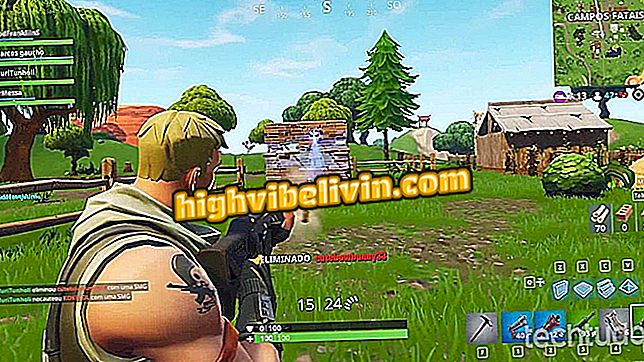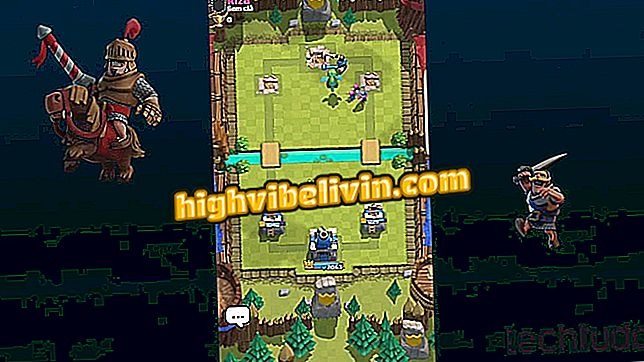Opdaterer MacOS Faster
Installation af opdateringer på macOS er ikke altid en hurtig opgave. Derfor undgår mange brugere vigtige opdateringer og forlader deres Macbook eller iMac sårbare. En enkel kommando i Terminal fremskynder systemopdateringer. Brugeren kan fortsætte med at bruge computeren under installationen, som sker i baggrunden, og skal kun genstarte maskinen ved afslutningen af processen.
Tjek trin for trin og se, hvor nemt det er at opdatere din Mac via Terminal. Det er værd at huske, at proceduren kun installerer systemopdateringer og native programmer (som iTunes, Safari og andre). Tredjeparts apps eller downloadet fra App Store opdateres ikke i denne proces.
Mac OS: Seks funktioner, der gør Apple-systemet bedre end Windows

Tip lærer dig at opgradere macOS hurtigere og i baggrunden
Trin 1. Åbn "Terminal". For at gøre dette, tryk på "kommando + mellemrum" for at åbne Spotlight søgning og skriv "terminal" (uden citater);

Kig efter Terminal i MacOS Spotlight
Trin 2. I Terminal-vinduet skal du indsætte kommandoen "softwareupdate -l" (uden anførselstegn) og trykke på Enter. MacO'erne kontrollerer derefter for tilgængelige opdateringer;

MacOS-besked, når du henter for nye opdateringer
Trin 3. Tilføj kommandoen "softwareupdate -i -a" (uden anførselstegn) til slutningen af meddelelsen for at installere de tilgængelige opdateringer;

Terminal installerer macOS opdateringer i baggrunden
Trin 4. Vent nu bare. Når processen er færdig, vil en meddelelse informere dig om, at du skal genstarte din computer.

Genstart computeren i slutningen af opdateringen for at fuldføre processen
Klar. Udnyt tipsene til at installere systemopdateringer hurtigt.
Er det værd at købe den nye iMac 2017 eller bedre iPad Pro? Opdag i forummet.

Sådan justeres lysstyrken på Macbook-skærmen